笔记本开机黑屏没反应怎么办
- 分类:教程 回答于: 2022年07月23日 11:40:00
导致笔记本开机黑屏的原因有很多种,那么当笔记本开机黑屏没反应怎么办呢?我们需要从软件和硬件两方面因素考虑,下面小编就教下大家常用的笔记本开机黑屏进不去没反应的解决方法。
工具/原料:
系统版本:windows10系统
品牌型号:华硕无畏16
方法/步骤:
检查电脑软硬件解决开机黑屏的问题:
1、一般笔记本电脑用久后容易出现电池老化等问题,在开机时电量不足就会黑屏无法启动。我们对电脑插入电源充电十分钟后再开机,看下是否解决黑屏问题。

2、检查电脑是否处于休眠模式。如果是进入睡眠模式,长按笔记本电源键开机30s,通常情况下都能唤醒电脑。为了避免笔记本长时间待机,直接打开电脑的“windows设置”-“系统”-“电源与睡眠”,设置“从不”进入睡眠。
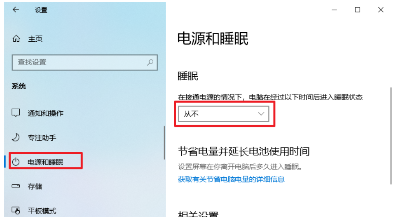
3、检查是否电脑中毒导致黑屏无法启动。首先按开机键重启电脑,期间不断按F8键,启动进入安全模式。在安全模式下,断网打开杀毒软件查杀病毒,然后对缺少的系统文件进行修复,再重新开机。
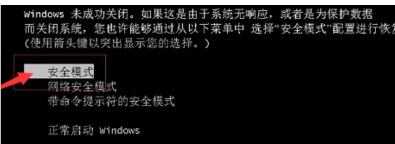
4、检查是否是系统损坏等故障导致,我们可以借助u盘工具重装系统即可。首先在可用的电脑上下载小白一键重装系统软件,插入u盘制作系统启动盘。然后再插入启动盘进安装的电脑,启动进入u盘pe系统内安装即可。相关的操作比较简单,不懂可以在“小白系统官网”内找到。
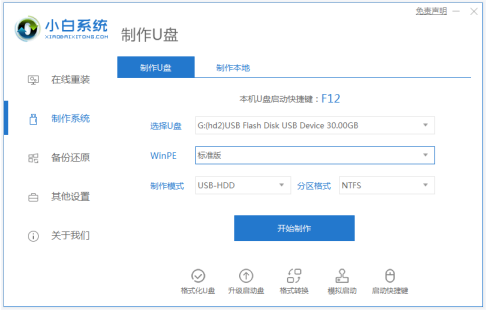
5、以上的方法试过都不能解决黑屏的话,那么检查是不是内存或者显卡接触不良。将笔记本断电后取下内存条和显卡,清理插槽的尘埃,用橡皮小心擦拭显卡和内存的金手指,再重新安插回去开机测试是否解决。

5、如果多次测试均无反应,那么可能是主板烧坏了,这种情况建议尽早拿去送修。若不是内存和显卡的问题,那就检查显示器。笔记本如果支持外接显示器的话,找一个没有损坏的显示器,连接到你的笔记本上。发现电脑开机黑屏不再出现,那么造成黑屏的原因是显示器损坏了。

拓展知识:笔记本开机黑屏的相关内容
笔记本开机黑屏怎么重装系统
笔记本开机黑屏只显示光标怎么办
总结:
以上便是笔记本开机黑屏没反应的排查解决方法,在遇到类似问题的时候,大家都可以按照这套流程解决排查一遍,尝试修复。
 有用
26
有用
26


 小白系统
小白系统


 1000
1000 1000
1000 1000
1000 1000
1000 1000
1000 1000
1000 1000
1000 1000
1000 1000
1000 1000
1000猜您喜欢
- win键有什么作用 win键快捷键组合有哪..2022/11/01
- 主板短路,小编教你主板短路怎么修..2018/08/29
- 群晖重装系统教程2022/11/10
- 一键重装系统怎么分区呢?2016/11/12
- win7系统安装完成后重启就进不了了..2022/04/26
- sql误删除数据恢复怎么恢复..2023/04/25
相关推荐
- youtube下载方法2023/04/18
- 苹果双系统windows开机蓝屏怎么办..2022/02/03
- windows2003系统下载地址介绍2022/03/03
- 怎么看笔记本电脑配置教程..2022/12/23
- 台式电脑系统怎么重装xp2022/07/12
- win10卸载软件方法详解2016/12/08

















